Зачем на компьютере нужны разные пользователи
Представьте такое: в семье есть ноутбук, которым пользуются все: папа пишет программы на Go, мама рендерит трёхмерные пространства в Unity, ребёнок учится в школе и играет в Minecraft (не признана экстремистской организацией на момент публикации статьи).
У каждого свои представления, как должен выглядеть и работать комп: что на рабочем столе, какой фон, какие настройки горячих клавиш и т. д. Когда один человек перестаёт пользоваться компьютером, другому нужно всё перенастраивать под себя. Чтобы такого не было, каждому члену семьи нужно сделать отдельные учётные записи.
Что такое учетная запись пользователя
Учетная запись пользователя — перечень сведений, определяющих персональные настройки компьютера, права доступа к файлам и директориям в файловой системе, права пользователя на изменение работы компьютера (глобальные настройки Windows, установка и удаление программ и тому подобное). Для идентификации пользователя в системе используется имя его учетной записи (логин) и пароль.
Учетные записи пользователей в Windows бывают трех типов: администратор, стандартная, гость. Учетная запись администратора предоставляет полный доступ к управлению компьютером, она аналогична самому главному человеку в семье. Стандартная учетная запись аналогична обычному домочадцу, можно хозяйничать внутри своей территории, но изменение глобальных параметров затрагивающих всех пользователей компьютера недоступно. Учетная запись гость, как видно из названия, предназначена для предоставления временного доступа к компьютеру постороннего человека и обладает наименьшими правами.
Существует понятие группа пользователей. Для удобства администрирования компьютера учетные записи с одинаковыми правами помещают в одну группу и права задаются для всей группы, а не для каждого пользователя отдельно. В windows по умолчанию есть группа администраторов и группа стандартные пользователи. Администратор может создавать новые группы, задавать их права и перемещать пользователей между группами. Один пользователей может входить сразу в несколько групп.
Как создать учетную запись в windows 7?
Теперь приступим к созданию учетных записей. Для создания учетной записи, перейдите в панель управления с помощью команды: Пуск – Панель управления. В результате откроется знакомый нам из предыдущего урока проводник, в котором отображается список настройки параметров компьютера. Если у вас способ отображения значков в проводнике отличается от моего, то выберите во вкладке просмотр «Категория».

Нажмите на ссылку «Добавление и удаление учетных записей пользователей».
В открывшемся окне нажмите «Создание учетной записи». Вначале нужно будет указать тип создаваемой учетной записи, либо это будет обычный (опытный) пользователь, либо администратор. Имя учетной записи я назову «Александр», а тип – «Обычный доступ» и нажимаем «Создание учетной записи».


После этого учетная запись будет создана и появится диалоговое окно.

Рассмотрим подробнее, какие действия мы можем осуществить в созданной нами учетной записи «Александр». Для этого щелкните мышью по значку «Александр» и в открывшемся окне мы видим основные ссылки, нажатие на которых позволит нам задавать или изменять те или иные параметры.

1. Изменение имени учетной записи – позволяет изменить первоначальное созданное нами имя учетной записи.
2. Создание пароля – этот параметр позволяет задать пароль вашей учетной записи, при загрузке операционной системы для входа в вашу учетную запись, система потребует ввести пароль.
3. Удаление пароля – этот параметр осуществляет удаление созданного ранее пароля.
4. Изменение рисунка – позволяет выбрать рисунок, который будет отображаться при входе в систему. При нажатии на изменение рисунка, появится набор рисунков, которые вы можете использовать. После выбора понравившегося вам рисунка, нажмите на изменение рисунка. В этом же окне присутствует ссылка «Поиск других рисунков» при нажатии Вы можете выбрать свой индивидуальный рисунок.
5. Установить родительский контроль. Родительский контроль позволяет управлять использование компьютера. Например, можно задать интервал времени, когда дети могут сидеть за компьютером, а также можно задать определенные требования по использованию определенных программ и игр. При нажатии на ссылку «Родительский контроль» откроется диалоговое окно, в котором по вашему желанию можно активировать использование данного параметра. Здесь присутствуют определенные задаваемые параметры, все подробно расписано что можно и что нельзя.
6. Изменение типа учетной записи – этот параметр позволяет изменить права текущего пользователя, то есть, говоря простыми словами, либо ограничить пользователя при работе с компьютером, либо расширить его права, разрешить устанавливать программное обеспечение, изменять определенные параметры и.т.д.
7. Удаление учетной записи – если Вам потребовалось удалить учетную запись, нажмите на ссылку «Удаление учетной записи», если Вы хотите перед удалением сохранить документы данной учетной записи, нажмите «Сохранение файлов».
8. Управление другой учетной записи – позволяет вернуться на главное меню всех учетных записей.
Как создать аккаунт
Чтобы создать аккаунт в какой-то системе, нужно пройти там регистрацию. Процесс это несложный: просто отвечаете на несколько вопросов, выбираете логин и пароль.
Регистрация в той или иной системе – это и есть процедура получения там аккаунта.
Самое трудное в этом деле — выбрать логин. Ведь он должен быть уникальным, таким, которого в системе еще нет. Рассмотрим, как это делается на практике – на примере Гугл.
Создание новых пользователей
Теперь представим, что одной учетной записи для вас стало мало и требуется создать дополнительно одного или даже нескольких пользователей с собственными конфигурациями.
Чтобы это сделать, необходимо щелкнуть мышью по кнопке Пуск и в открывшемся главном меню выбрать пункт Панель управления (находится в правой части меню). Среди множества разделов (иконок, пиктограмм) нас интересует именно тот, который называется Учетные записи пользователей.
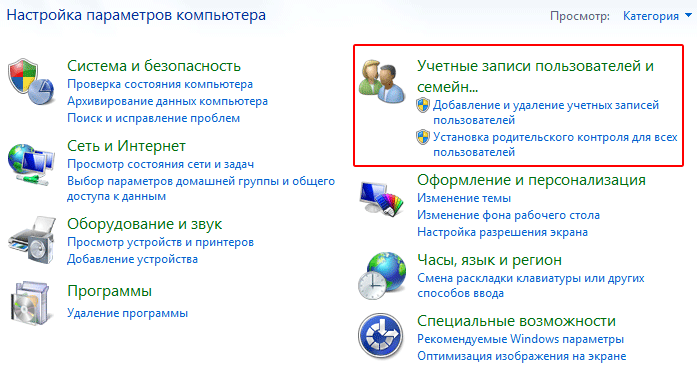
Под названием раздела можно видеть ссылку Добавление и удаление учетных записей пользователей, после щелчка по которой появится окно Управление учетными записями.

В общем, учетная запись – это специальные данные, которые операционная система хранит по каждому из пользователей. Если добавляется новый пользователь, операционная система создает ему учетную запись. Если удаляется пользователь, соответственно учетные данные из памяти стираются. Это немного похоже на отдел кадров на работе: при поступлении на работу заводится личное дело, а при увольнении оно уничтожается.
Теперь попробуем добавить нового пользователя. Для этого нужно щелкнуть мышью на ссылку Создание учетной записи, после чего перед вами откроется одноименное окно.

В поле, где имеется надпись «Новое имя учетной записи», нужно ввести название (псевдоним) нового пользователя. В случае если при нажатии на клавиши буквы не печатаются, нужно щелкнуть на это поле мышью. В качестве псевдонима можно ввести любое имя, можно воспользоваться и реальным именем человека, для которого будет создан пользователь.
Далее следует выбрать тип учетной записи, выбрав один из двух вариантов: Администратор либо Обычный доступ. Администратору позволено управлять всеми имеющимися настройками операционной системы, добавлять любые программы и приложения, создавать и удалять пользователей и так далее. В случае с обычным доступом можно так же пользоваться практически всеми программами и настраивать систему под собственные нужды, но изменить настройки безопасности системы или других пользователей не удастся. Так же Администратор может в любой момент ограничить права стандартной учетной записи, не позволив пользователю производить определенные операции.
Наиболее правильно – если на компьютере будет только один пользователь-администратор, который и будет распоряжается всеми правами остальных пользователей. Именно администратор кому-то что-то разрешает и запрещает. Кроме этого, администраторы могут изменять не только собственную учетную запись, но и записи других пользователей. Так что наличие сразу нескольких пользователей в одном компьютере с такими правами увеличивает риск нежелательного вмешательства в важные настройки операционной системы.
Когда выбор сделан, щелкнуть мышью на кнопку Создание учетной записи. Откроется окно со списком созданных пользователей и их значками.
Для какой цели используется аккаунт
Аккаунт предназначен для идентификации пользователя, который входит в определенную компьютерную систему, учета его действий и сбора статистики поведения в системе (длительность пребывания в системе, время последнего входа, IP-адрес компьютера, используемого для авторизации пользователя, число и качество операций, произведенных в системе и т.д.). При помощи аккаунта пользователь может сохранить свои данные или какую-либо другую информацию.
В аккаунте содержится набор данных о пользователе, основными из которых являются:
- логин (имя пользователя);
- e-mail (некоторые системы не требуют адрес электронной почты);
- пароль или аналогичный ему способ аутентификации (хранится системой в хэшированном или зашифрованном виде).
Многие аккаунты содержат аватары пользователей. Различные системы дополнительно могут запрашивать пол и дату рождения, место нахождения, вероисповедание, семейное положение, национальность, координаты (физический адрес, телефон, адрес домашней страницы в Интернете или блог, данные мессенджеров) и т.д. В большинстве случаев дополнительные данные не обязательны для заполнения.
Что дает аккаунт
В Сети существуют ресурсы и сервисы, где регистрация аккаунта не является обязательной. Они предоставляют свой функционал всем, включая неавторизованных пользователей. Но есть и такие сайты, где без учетной записи получить доступ к системе не получится. Например, социальные сети. Поэтому главная задача аккаунта — это получение доступа к функционалу ресурса.
Подтверждение аккаунта (или верификация) является неотъемлемой частью регистрации. Некоторые площадки ограничиваются сервисами антикапчи (подтверждение, что вы не робот), другие требуют подтверждения с помощью электронной почты или телефона. Верификация позволяет системам избавиться от спам-регистраций, которые совершаются вредоносными программами, ботами и засоряют базу данных.
***
Active Traffic — это выгодное пополнение рекламных кабинетов в TikTok, Facebook*, Instagram*, Google и других сетях. Прокачанные бизнес-аккаунты без ограничений по затратам, компетентная служба поддержки и полный комплект закрывающих документов. Подробнее — https://www.activetraffic.ru/ads-account/
*Facebook и Instagram принадлежат компании Meta, которая признана экстремистской организацией и запрещена на территории России












